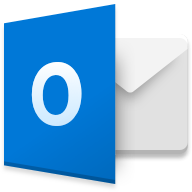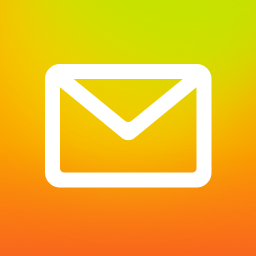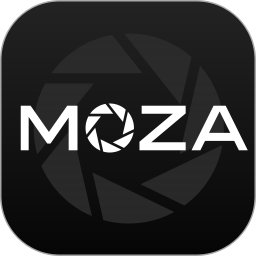Mozilla Thunderbird V13.0 Final 英文绿色便携版
免费软件- 软件大小:15.8M
- 软件语言:英文
- 更新时间: 2021-12-24
- 软件类型:国产软件
- 运行环境:win系统
- 软件等级 :
大雀下载地址
- 介绍说明
- 下载地址
- 相关推荐
Thunderbird是经过对mozilla的邮件组件的进行重新设计后的一款邮件工具,Mozilla Thunderbird给用户在使用上可以带来更加快捷便利的服务。
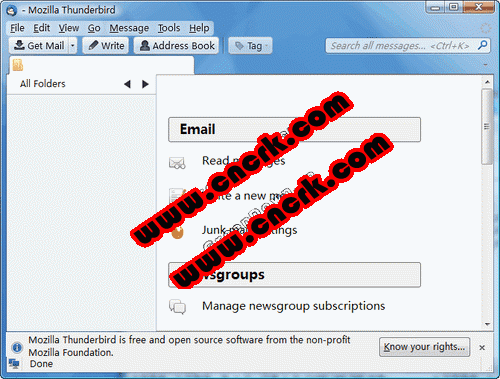
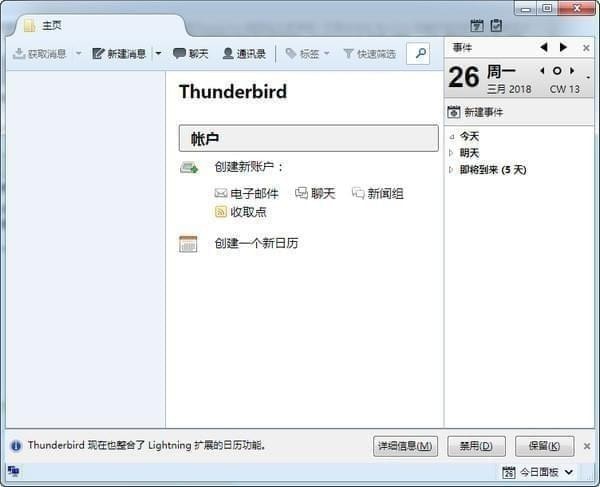
用thunderbird接收非压缩包附件时候,默认会自动打开附件作为邮件正文来阅读。但是对于经常接收大文本附件的人来说就不好用了,经常会因为附件 太大把邮件卡死机。在工具-->首选项-->高级-->高级配置-->配置编辑器,找到 mail.inline_attachments,赋值选择 false。
2、实现回复内容在前
默认thunderbird是将回复加在回复邮件的后面,可以通过修改配置项实现回复在前面,步骤如上,找到配置编辑器,将 mail.identity.default.reply_on_top 这一项由默认的0改为1即可。
3、修正中文名附件识别问题
如果附件为中文文件名,其他的邮件客户端有时候可能无法正确识别,通过修改配置可以解决这个问题,步骤依然如上,在配置编辑器中将选择"mail.strictly_mime.param_folding",将其值设置为0或1。
4、回复内容包含header
让thunderbird回复或转发带着latest邮件的header信息,包括发件人收件人时间等,你可以直接安装"change quote and reply format"插件。虽然可以修 改本地配置项来实现,但是比较麻烦,喜欢的同学可以自己去弄弄。
5、实现内容同步
thunderbird日历跟Google calendar同步,需要安装lighting 插件,Google 日历插件,即可实现信息同步。
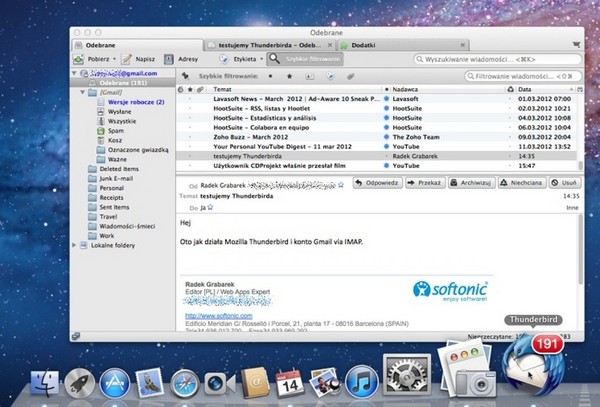
2. 垃圾邮件过滤。智能垃圾邮件过滤装置将实时检测您的每一封来信,并能够根据您的设置情况自适应做出策略调整,更高效的封锁垃圾邮件。Thunderbird 还可以适应您的邮件提供商提供的垃圾邮件过滤策略,共同过滤各类垃圾邮件。
3. 反“钓鱼"欺诈。Thunderbird 还能有效的保护您远离越来越多各种邮件欺诈,比如当前流行的“钓鱼”事件,通过虚假邮件指引,骗取您的密码等个人信息。Thunderbird 一旦发现某个邮件有欺诈信息,将立即向您提示。
4. 高级安全。Thunderbird 为政府和企业提供更强的安全策略。包括 S/MIME 、 数字签名、信息加密,支持各种安全设备。没有您的认可,附件将永远不会自动运行,使您远离各类蠕虫和病毒。
5. 自动升级。通过自动升级功能,使 Thunderbird 能更加方便快捷的进行补丁升级和版本升级。Thunderbird 可以在后台自动的下载最新的小补丁,并提示您可以安装升级。
6. 个性化配置。您可以自由的配置您的 Thunderbird,选择您喜欢的外观主题,选择您需要的扩展插件,搭配工具栏布局等等。
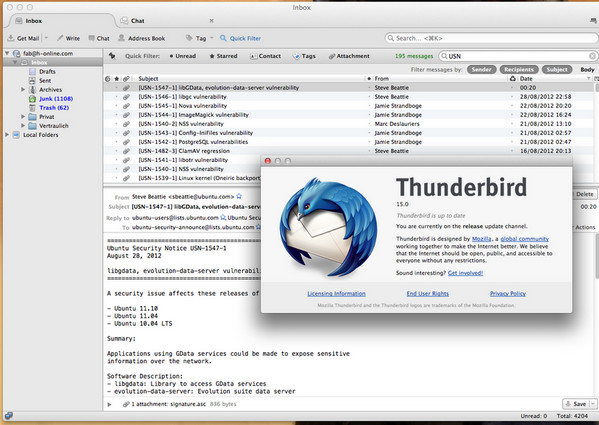
启动Thunderbird:
首先从本站进行下载解压本软件,直接点击dock上面的启动器,然后在软件列表内点击APP即可启动。
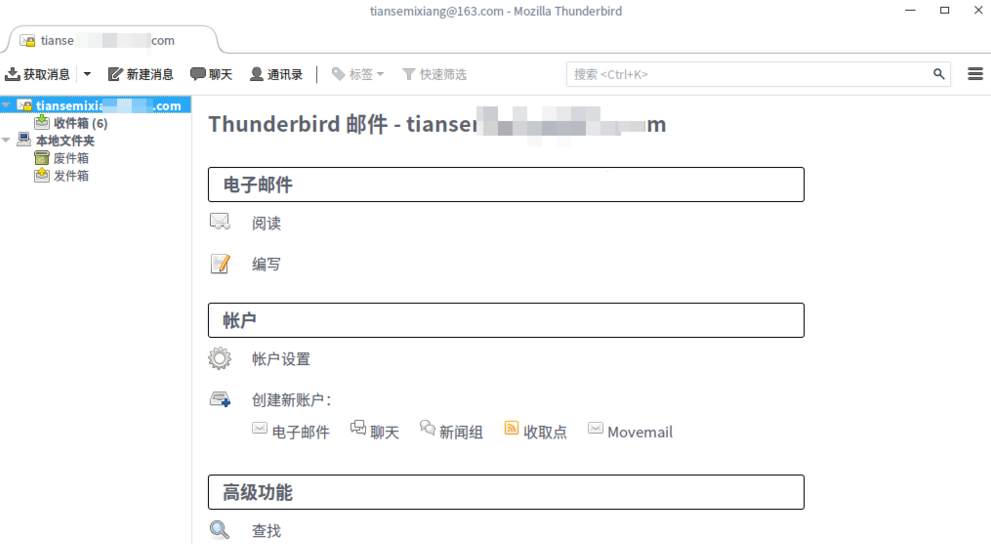
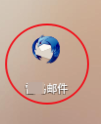
登录国内的邮箱:
默认情况下软件第一启动后自动跳转到登录界面,要求你输入邮箱的账号密码的,这里已经登录了一个,所以点击软件的右上角的三行,点击这里可以添加不同的邮箱不限个数。接着点击首选项,账号设置,邮箱账号。
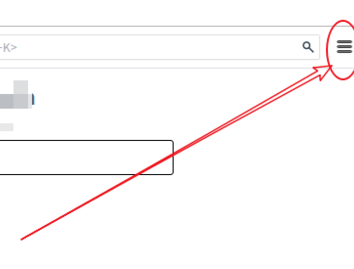
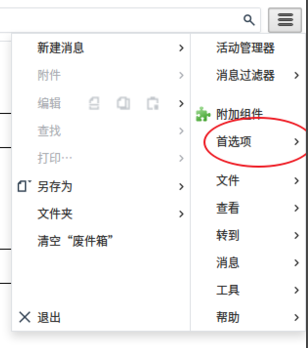
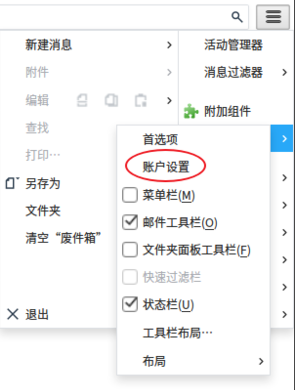
点击邮箱后会要求输入名字已经邮箱账号,名字就是@符号前面的数字或者英文,邮箱后面就输入完整的邮箱地址例如:lizi@xxx com,然后输入密码,点击继续软件会自动登录到你已经有的邮箱,如果一切正常那么就会登录到了账号。

查看邮件:
点击左上角的收件箱,点击后里面的邮件会出现在右侧的位置,点击一下即可查看,如果要回复邮件的话,点击回复即可。如果要是查看的邮件有图片,或者是其他的网页的话,不会显示图片,先点击旁边的首选项,然后点击允许加载这个网页的内容,这样子才可以完整地看到整个带有图片的邮件。
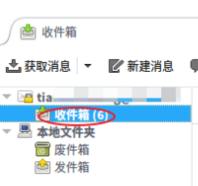
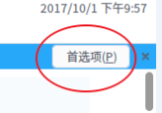
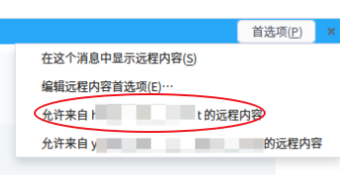
发送邮件:
邮箱最为主要的功能就是发送邮件,点击顶部的新建消息,然后在收件人这里填入收件人的邮箱地址,在底部输入文字即可。要添加文件例如发送歌曲啊视频等则跟普通的邮箱的一样点击附加,点击后会弹出电脑内的文件供你选择。
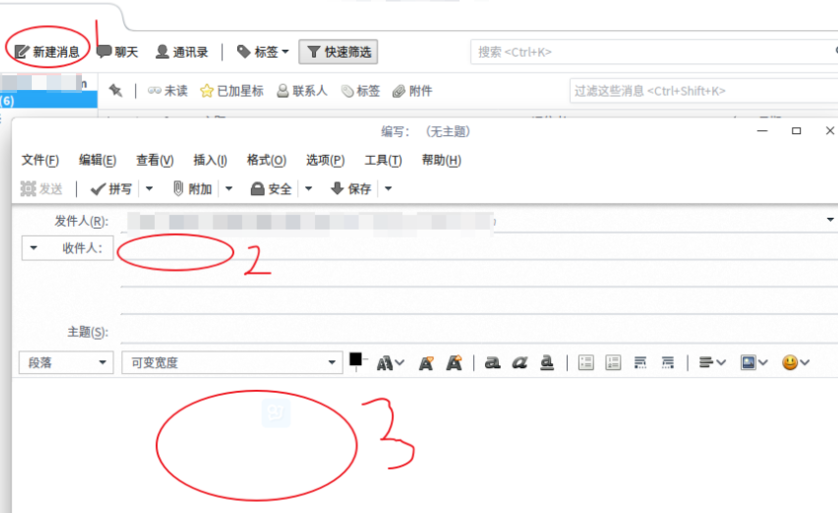
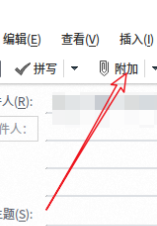
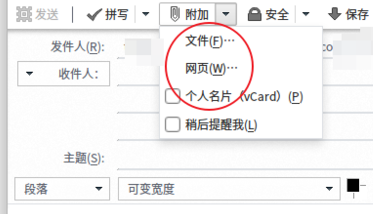
添加gmail联系人
页面显示的是“收件箱”的界面。
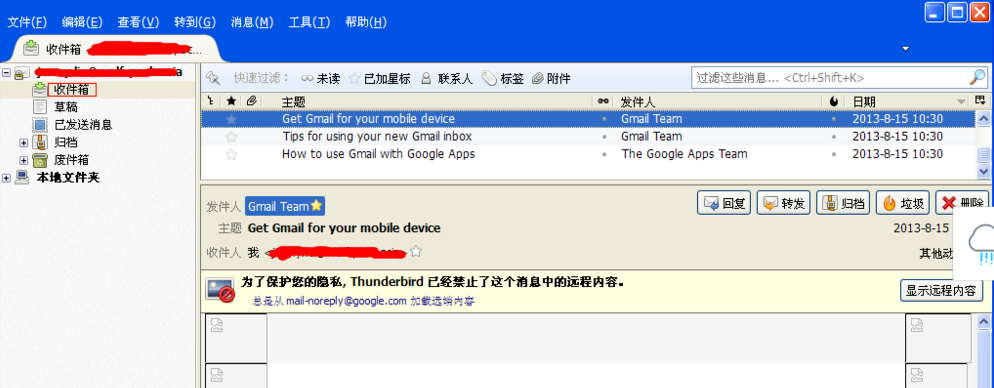
找到“发件人”一栏,在发件人的邮箱地址上右键点击,出现下拉菜单选择“编辑联系人”选项。这一步可以在上一步的收件箱页面完成,也可以打开你要编辑的这个联系人发来的邮件,在此界面上编辑联系人,总之,怎么方便怎么来。
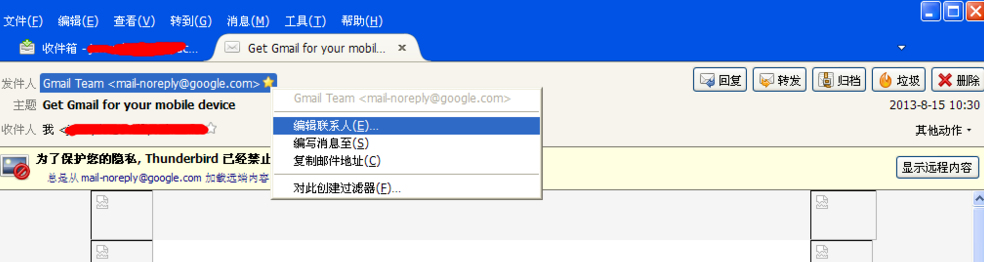
点击“编辑联系人”选项后,弹出来一个对话框,我们可以在这里输入我们想要的名称来对这个联系人命名,然后根据我们的需要选择通讯录进行保存,最后点击“完成”。
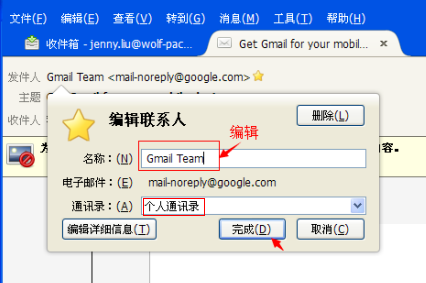
这时我们再新建一封邮件,会发现左侧的通讯录出现了我们已经保存的联系人。
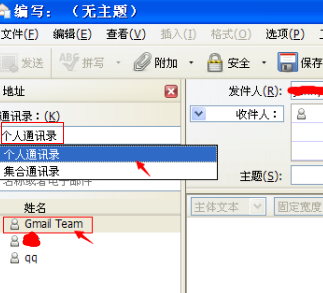
用鼠标拖动该联系人到收件人空白处,即可快速添加收件人,不用一点点的手动输入,这样就完成了对mozilla thunderbird邮件添加gmail联系人的设置。不过雷鸟软件有记忆功能,如果之前和某个邮箱联系过,在输入首字母的时候下面会弹出来邮箱地址,方便我们选择进而快速完成输入。
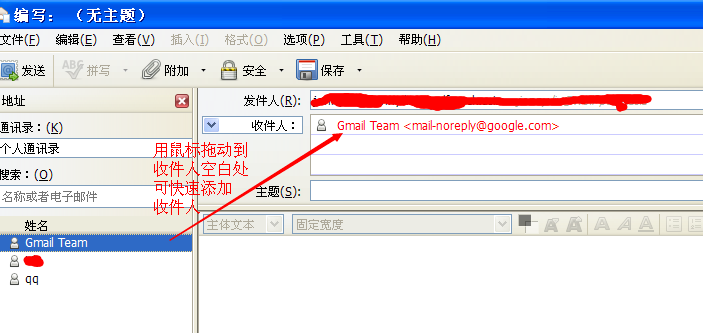
有可能。Windows、Mac 和 Linux 版可以在 下载页 获得。对于其他操作系统的版本,你可以 从源代码编译 Thunderbird。
我的 Thunderbird 电子邮件是什么?
Thunderbird 是 电子邮件应用,所以它并不提供电子邮件地址,也不提供传送电子邮件的服务。但是,Thunderbird 能够通过已有的电子邮件地址和服务来发送、接收、排序和搜索消息。如果你还没有电子邮件地址,你可以在使用 Thunderbird 之前申请一个。
以下是一些常用的电子邮件提供商:
网络服务商(ISP):如果你和 ISP 签约上网,它们通常提供给你一个或几个电子邮箱。
网页版邮件提供商:许多网站通过电子邮件账号,其中包括 Google、Yahoo!、Windows Live Hotmail 等。
企业邮箱:企业通常为员工提供电子邮件账号。
Thunderbird 支持以上各种电子邮件账号。事实上,Thunderbird 可以同时访问多个电子邮件账号。你只需 设置邮件账号。
我的个人信息(例如消息、密码、账号等)保存在哪里?
Thunderbird 将你的个人信息保存在电脑本地。如果你选择 IMAP 协议来访问消息,你的消息也会保存在邮件服务器端。参看 IMAP 同步 了解详情。你还可以通过备份你的配置文件来保护这些个人信息。
从哪里获得关于 Thunderbird 的支持?
所有支持都是在线的——比如你正在阅读的文档。本网站(知识库)有很多文章 来帮助你。请查看 Thunderbird 的支持论坛,你可以在论坛里提问或搜索相关类似问题的答案。另外,MozillaZine 社区也有 文章库 和 论坛。
Thunderbird无法作出直接的技术支持,就是说,Thunderbird既不提供使用电子邮件、传真、聊天、电话、远程的技术支持,也不提供付费的技术支持。我们依靠社区来互相帮助,并且希望你作为用户,也成为 Thunderbird 社区的一员。(参看以下如何帮忙。)
为什么要使用 Thunderbird?
Thunderbird 是免费的。Thunderbird 有许多 伟大的功能。Thunderbird 让 你 能够控制和拥有自己的电子邮件。还有众多的附加组件,它们可以用来扩展你的电子邮件应用。Thunderbird和Mozilla一路走来,并坚持着Mozilla宣言,该宣言描述的是对网络的开放性、可得性和平等性的承诺。
Thunderbird 12同样采用了全新的用户界面,标签栏置于主菜单栏上方,方便导航。另外,该版本修复了多个Bug。
V9.0.x
使用了Gecko 9 引擎
V7.0.x
Thunderbird 7.0.x 修复了更新后扩展消失的问题,使用了 Gecko 7 引擎
改进和提高用户界面
改进了附件处理机制
增加了打印邮件大纲的功能
改进联系人地址簿功能,修复安全问题
修复了一些平台有关的问题,使软件运行速度更快,性能更稳定
V6.0.x
Thunderbird 6.0.x 使用了 Gecko 6 引擎,包含更多性能和细节改进
主题对 Windows 7 优化,支持 Windows 7 跳转列表
修正从 Microsoft Outlook 导入的一些问题
默认邮件客户端检测支持更新的 Linux 版本
其他界面的改进和提高
性能和稳定性上的提高
V5.0
Thunderbird 5.0 使用了 Gecko 5 引擎,软件启动和响应速度比 3.1.x有所提高
使用了新的扩展管理器
新的帐户创建向导,使邮件设置更快捷
应用了新的排错信息页
添加了标签拖动排序到新窗口的功能
附件大小默认随附件显示
扩展默认随 RSS feed 加载
主题对 Windows Vista 和 Windows 7 优化
同时支持 Mac 32 位和 64 位各版本(不再对 Mac PowerPC 提供支持)
修复 390 个平台相关问题,提高软件运行速度和性能,提高稳定性和安全性
Thunderbird 5.0 没有简体中文版本,社区有繁体中文版本可供中文用户选用
Thunderbird 没有 4.0 版本,这个版本被跳过是为了与 Firefox 的新版本计划保持同步
V3.1.x
Thunderbird 3.1.x 在 3.0.x 系列的基础上增加了快速即时过滤、帐户迁徙、附
件管理器等人性化功能
支持更多的 ISP 自动配置
稳定性、内存占用、密码安全性都有出色表现
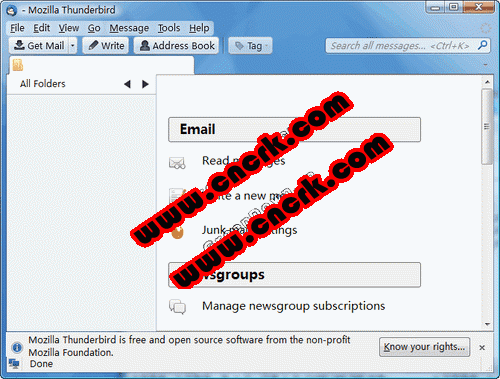
【软件介绍】
Mozilla Thunderbird是由Mozilla浏览器的邮件功能部件所改造的邮件工具,使用 XUL 程序界面语言所设计,是专门为搭配 Mozilla Firefox 浏览器使用者所设计的邮件客户端软件,界面设计更简洁、而且免安装。 这款软件非常优秀,目前官方最新版本为52.0,早期版本有 2.0.0.24 和 3.1.17。2.x 和 3.1.x 系列的后台资源占用很低,适合配置不高的用户;9.0.x 系列资源占用较高但数据安全性有了很大提高,功能也更加丰富。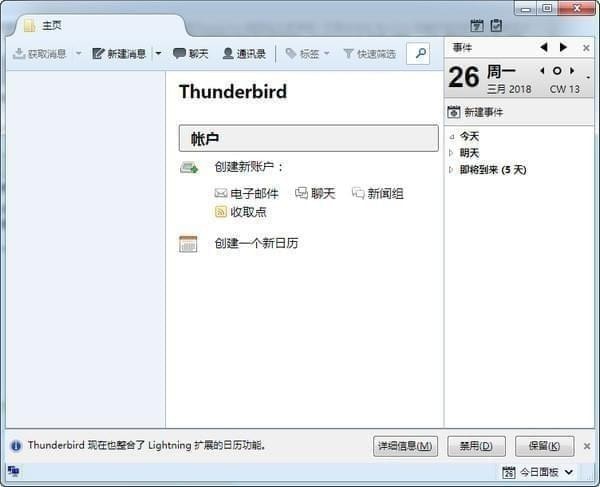
【软件功能】
1、关闭附件预览用thunderbird接收非压缩包附件时候,默认会自动打开附件作为邮件正文来阅读。但是对于经常接收大文本附件的人来说就不好用了,经常会因为附件 太大把邮件卡死机。在工具-->首选项-->高级-->高级配置-->配置编辑器,找到 mail.inline_attachments,赋值选择 false。
2、实现回复内容在前
默认thunderbird是将回复加在回复邮件的后面,可以通过修改配置项实现回复在前面,步骤如上,找到配置编辑器,将 mail.identity.default.reply_on_top 这一项由默认的0改为1即可。
3、修正中文名附件识别问题
如果附件为中文文件名,其他的邮件客户端有时候可能无法正确识别,通过修改配置可以解决这个问题,步骤依然如上,在配置编辑器中将选择"mail.strictly_mime.param_folding",将其值设置为0或1。
4、回复内容包含header
让thunderbird回复或转发带着latest邮件的header信息,包括发件人收件人时间等,你可以直接安装"change quote and reply format"插件。虽然可以修 改本地配置项来实现,但是比较麻烦,喜欢的同学可以自己去弄弄。
5、实现内容同步
thunderbird日历跟Google calendar同步,需要安装lighting 插件,Google 日历插件,即可实现信息同步。
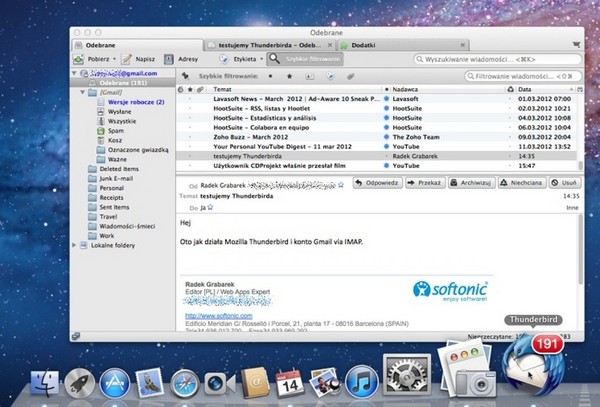
【软件特色】
1. 功能齐全。简单易用,功能强大,个性化配置,Thunderbird 邮件客户端带给你全方位的体验。 Thunderbird 支持 IMAP 、POP 邮件协议以及 HTML 邮件格式。轻松导入您已有的邮件账号和信息。内置RSS技术,功能强大的快速搜索,自动拼写检查等等......2. 垃圾邮件过滤。智能垃圾邮件过滤装置将实时检测您的每一封来信,并能够根据您的设置情况自适应做出策略调整,更高效的封锁垃圾邮件。Thunderbird 还可以适应您的邮件提供商提供的垃圾邮件过滤策略,共同过滤各类垃圾邮件。
3. 反“钓鱼"欺诈。Thunderbird 还能有效的保护您远离越来越多各种邮件欺诈,比如当前流行的“钓鱼”事件,通过虚假邮件指引,骗取您的密码等个人信息。Thunderbird 一旦发现某个邮件有欺诈信息,将立即向您提示。
4. 高级安全。Thunderbird 为政府和企业提供更强的安全策略。包括 S/MIME 、 数字签名、信息加密,支持各种安全设备。没有您的认可,附件将永远不会自动运行,使您远离各类蠕虫和病毒。
5. 自动升级。通过自动升级功能,使 Thunderbird 能更加方便快捷的进行补丁升级和版本升级。Thunderbird 可以在后台自动的下载最新的小补丁,并提示您可以安装升级。
6. 个性化配置。您可以自由的配置您的 Thunderbird,选择您喜欢的外观主题,选择您需要的扩展插件,搭配工具栏布局等等。
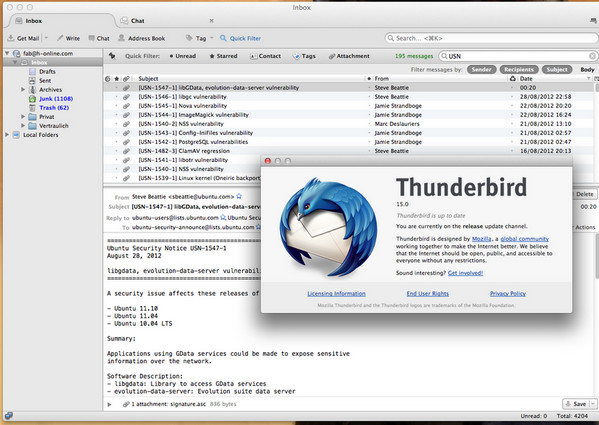
【使用教程】
基本操作启动Thunderbird:
首先从本站进行下载解压本软件,直接点击dock上面的启动器,然后在软件列表内点击APP即可启动。
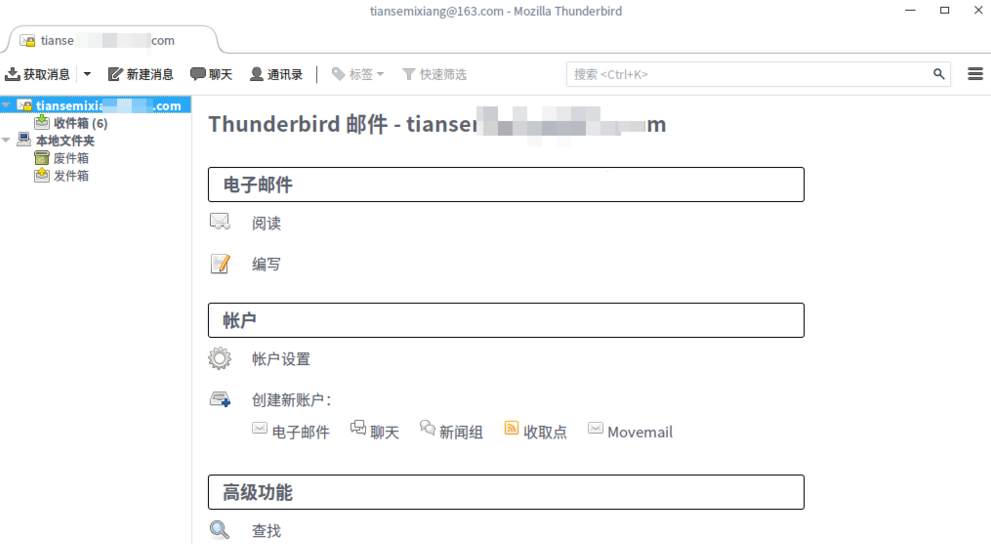
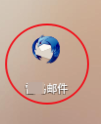
登录国内的邮箱:
默认情况下软件第一启动后自动跳转到登录界面,要求你输入邮箱的账号密码的,这里已经登录了一个,所以点击软件的右上角的三行,点击这里可以添加不同的邮箱不限个数。接着点击首选项,账号设置,邮箱账号。
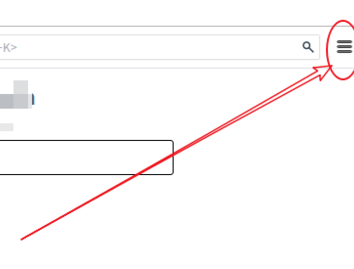
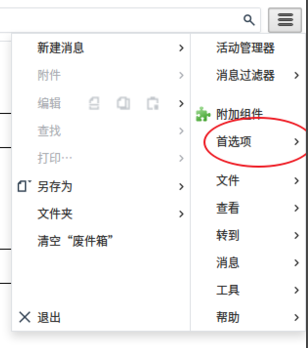
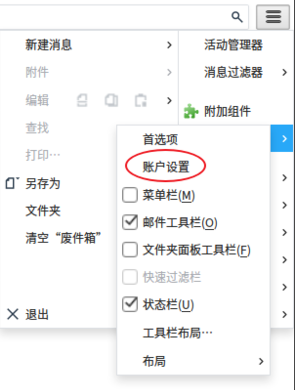
点击邮箱后会要求输入名字已经邮箱账号,名字就是@符号前面的数字或者英文,邮箱后面就输入完整的邮箱地址例如:lizi@xxx com,然后输入密码,点击继续软件会自动登录到你已经有的邮箱,如果一切正常那么就会登录到了账号。

查看邮件:
点击左上角的收件箱,点击后里面的邮件会出现在右侧的位置,点击一下即可查看,如果要回复邮件的话,点击回复即可。如果要是查看的邮件有图片,或者是其他的网页的话,不会显示图片,先点击旁边的首选项,然后点击允许加载这个网页的内容,这样子才可以完整地看到整个带有图片的邮件。
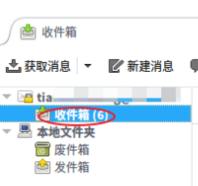
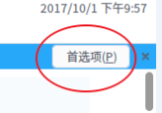
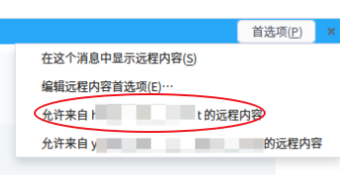
发送邮件:
邮箱最为主要的功能就是发送邮件,点击顶部的新建消息,然后在收件人这里填入收件人的邮箱地址,在底部输入文字即可。要添加文件例如发送歌曲啊视频等则跟普通的邮箱的一样点击附加,点击后会弹出电脑内的文件供你选择。
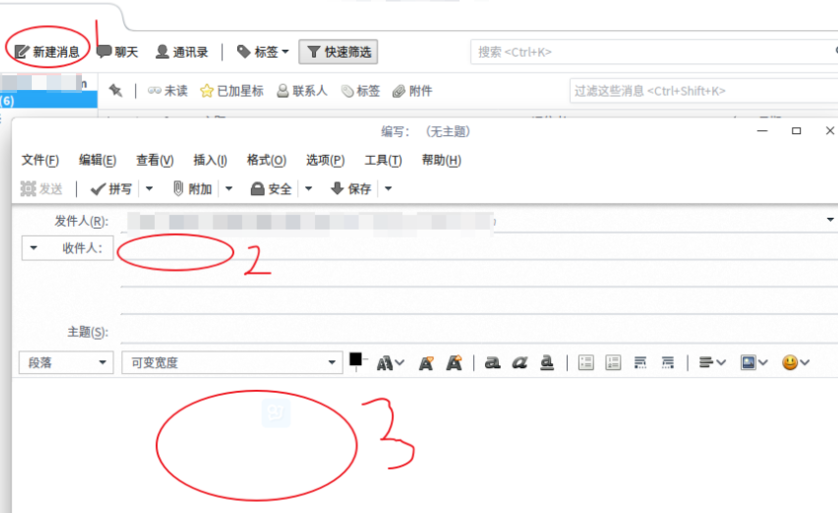
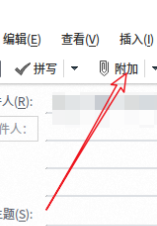
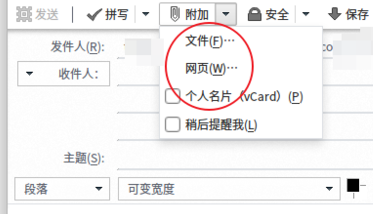
添加gmail联系人
页面显示的是“收件箱”的界面。
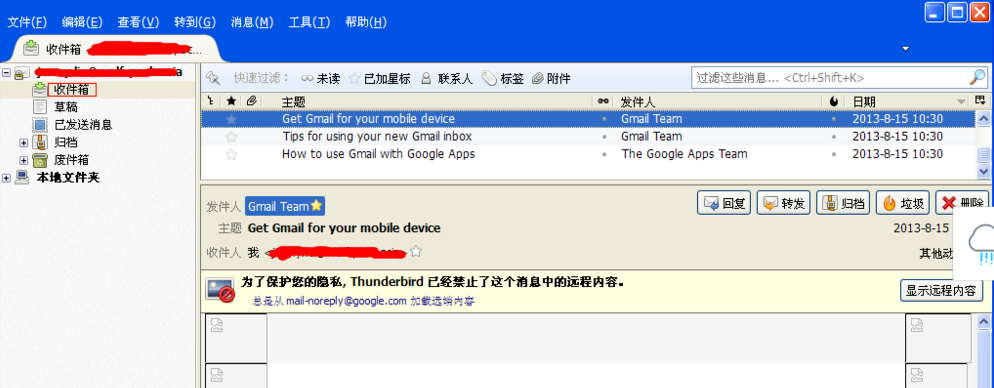
找到“发件人”一栏,在发件人的邮箱地址上右键点击,出现下拉菜单选择“编辑联系人”选项。这一步可以在上一步的收件箱页面完成,也可以打开你要编辑的这个联系人发来的邮件,在此界面上编辑联系人,总之,怎么方便怎么来。
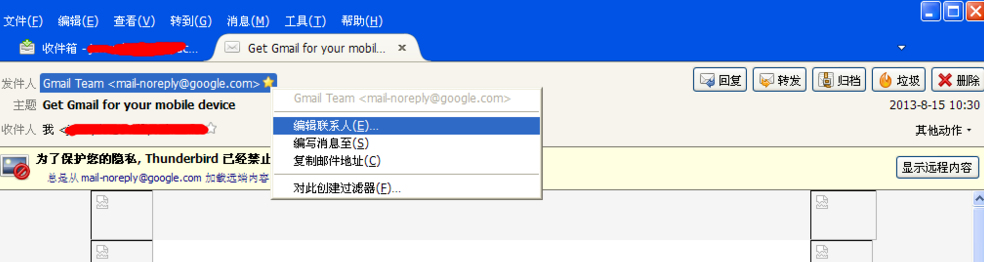
点击“编辑联系人”选项后,弹出来一个对话框,我们可以在这里输入我们想要的名称来对这个联系人命名,然后根据我们的需要选择通讯录进行保存,最后点击“完成”。
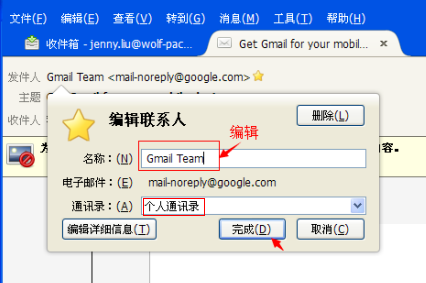
这时我们再新建一封邮件,会发现左侧的通讯录出现了我们已经保存的联系人。
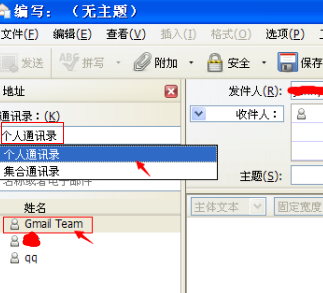
用鼠标拖动该联系人到收件人空白处,即可快速添加收件人,不用一点点的手动输入,这样就完成了对mozilla thunderbird邮件添加gmail联系人的设置。不过雷鸟软件有记忆功能,如果之前和某个邮箱联系过,在输入首字母的时候下面会弹出来邮箱地址,方便我们选择进而快速完成输入。
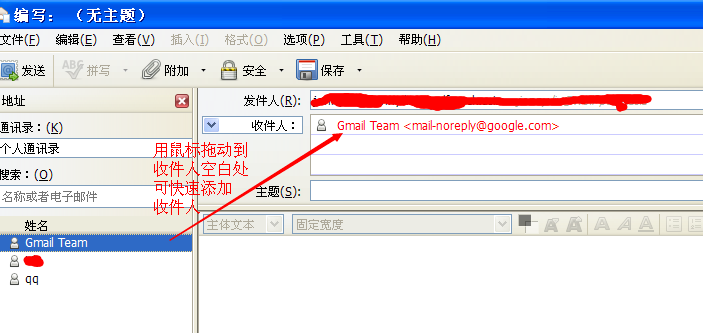
【常见问题】
Thunderbird 能在我的平台运行吗?有可能。Windows、Mac 和 Linux 版可以在 下载页 获得。对于其他操作系统的版本,你可以 从源代码编译 Thunderbird。
我的 Thunderbird 电子邮件是什么?
Thunderbird 是 电子邮件应用,所以它并不提供电子邮件地址,也不提供传送电子邮件的服务。但是,Thunderbird 能够通过已有的电子邮件地址和服务来发送、接收、排序和搜索消息。如果你还没有电子邮件地址,你可以在使用 Thunderbird 之前申请一个。
以下是一些常用的电子邮件提供商:
网络服务商(ISP):如果你和 ISP 签约上网,它们通常提供给你一个或几个电子邮箱。
网页版邮件提供商:许多网站通过电子邮件账号,其中包括 Google、Yahoo!、Windows Live Hotmail 等。
企业邮箱:企业通常为员工提供电子邮件账号。
Thunderbird 支持以上各种电子邮件账号。事实上,Thunderbird 可以同时访问多个电子邮件账号。你只需 设置邮件账号。
我的个人信息(例如消息、密码、账号等)保存在哪里?
Thunderbird 将你的个人信息保存在电脑本地。如果你选择 IMAP 协议来访问消息,你的消息也会保存在邮件服务器端。参看 IMAP 同步 了解详情。你还可以通过备份你的配置文件来保护这些个人信息。
从哪里获得关于 Thunderbird 的支持?
所有支持都是在线的——比如你正在阅读的文档。本网站(知识库)有很多文章 来帮助你。请查看 Thunderbird 的支持论坛,你可以在论坛里提问或搜索相关类似问题的答案。另外,MozillaZine 社区也有 文章库 和 论坛。
Thunderbird无法作出直接的技术支持,就是说,Thunderbird既不提供使用电子邮件、传真、聊天、电话、远程的技术支持,也不提供付费的技术支持。我们依靠社区来互相帮助,并且希望你作为用户,也成为 Thunderbird 社区的一员。(参看以下如何帮忙。)
为什么要使用 Thunderbird?
Thunderbird 是免费的。Thunderbird 有许多 伟大的功能。Thunderbird 让 你 能够控制和拥有自己的电子邮件。还有众多的附加组件,它们可以用来扩展你的电子邮件应用。Thunderbird和Mozilla一路走来,并坚持着Mozilla宣言,该宣言描述的是对网络的开放性、可得性和平等性的承诺。
【更新日志】
V12.0Thunderbird 12同样采用了全新的用户界面,标签栏置于主菜单栏上方,方便导航。另外,该版本修复了多个Bug。
V9.0.x
使用了Gecko 9 引擎
V7.0.x
Thunderbird 7.0.x 修复了更新后扩展消失的问题,使用了 Gecko 7 引擎
改进和提高用户界面
改进了附件处理机制
增加了打印邮件大纲的功能
改进联系人地址簿功能,修复安全问题
修复了一些平台有关的问题,使软件运行速度更快,性能更稳定
V6.0.x
Thunderbird 6.0.x 使用了 Gecko 6 引擎,包含更多性能和细节改进
主题对 Windows 7 优化,支持 Windows 7 跳转列表
修正从 Microsoft Outlook 导入的一些问题
默认邮件客户端检测支持更新的 Linux 版本
其他界面的改进和提高
性能和稳定性上的提高
V5.0
Thunderbird 5.0 使用了 Gecko 5 引擎,软件启动和响应速度比 3.1.x有所提高
使用了新的扩展管理器
新的帐户创建向导,使邮件设置更快捷
应用了新的排错信息页
添加了标签拖动排序到新窗口的功能
附件大小默认随附件显示
扩展默认随 RSS feed 加载
主题对 Windows Vista 和 Windows 7 优化
同时支持 Mac 32 位和 64 位各版本(不再对 Mac PowerPC 提供支持)
修复 390 个平台相关问题,提高软件运行速度和性能,提高稳定性和安全性
Thunderbird 5.0 没有简体中文版本,社区有繁体中文版本可供中文用户选用
Thunderbird 没有 4.0 版本,这个版本被跳过是为了与 Firefox 的新版本计划保持同步
V3.1.x
Thunderbird 3.1.x 在 3.0.x 系列的基础上增加了快速即时过滤、帐户迁徙、附
件管理器等人性化功能
支持更多的 ISP 自动配置
稳定性、内存占用、密码安全性都有出色表现
下载地址
- PC版
- 电信高速下载
- 联通高速下载
- 广东电信下载
- 山东电信下载
默认解压密码:www.daque.cn
如需解压,请在本站下载飞压软件进行解压!
本类排名
- 1 新浪邮箱pc客户端
- 2 邮件处理软件(Emailchemy) v14.3.7 官方版
- 3 SmarterMail v100.0.7053 多语官方版
- 4 阿里邮箱企业版PC客户端 v1.5.0.0 官方版
- 5 腾讯企业邮箱登录入口 v2019 免费官方版
- 6 outlook邮件同步工具(Outlook4Gmail) v5.1.3.4603 破解版
- 7 Total Outlook Converter(电子邮件转换工具) v5.1.1.44 最新官方版
- 8 遨游百变邮箱下载 v5.2.7.3000 官方版
- 9 畅邮(Dreammail Pro) v6.1.6.70 官方版
- 10 The Bat! Pro Edition中文版 v8.9 官方版